@Evvvvan
2021-05-02T08:20:15.000000Z
字数 2636
阅读 3320
NotiX介绍及使用方法
iOS13 iOS14 插件 通知过滤 通知替换
功能介绍
指定应用程序及关键词进行通知过滤
替换通知内容 => 伪装应用及通知内容
虚拟场景
很多时候我们安装一款App并开启它的通知功能, 而这些App千方百计的想获取我们的关注, 所以他们时不时的就会给我们推送一些广告, 这会造成很大困扰,因为那样会浪费我们的时间来处理手机。 这时候我们可以通过NotiX来设置过滤功能, 将那些广告或者我们不关心的通知过滤掉, 只留下我们需要的通知,减少时间上的浪费。
你是否对通知很敏感,会不会有那么一个APP,你需要开启它的通知功能,来获取你关注的信息,但是它又经常推送广告,让你不胜其烦。比如:饿了么APP,我只想要优惠券的通知,而不想接收广告,这个时候NotiX就可以发挥它过滤的功能,使用白名单来只接收优惠券的信息,让那些广告无法打扰到你,而当你空闲下来想要看看这些广告都有什么内容时,可以打开桌面的NotiXApp来查看过滤掉的通知。
会不会在某些时候,存在一个你非常关心的通知, 但是你又不想让周围的人看到应用名字及内容。 比如:银行卡到账一个亿,你关注的某位女艺人发了新推。 或者你想要整蛊周围的人,在愚人节用一个伪装的通知, 来完成你的小计划。
待办
- 支持正则表达式 [v1.0.4]
- 设置内图标替换 => UI更新 [v1.0.4]
- 子标题支持 => 设置 [v1.0.4]
- 子标题支持 => 功能 [v1.0.4]
- 某些机器上无法清空屏蔽列表的错误 [v1.0.5]
- 进入设置时卡顿(iOS13)[v2.0.0]
- 从NotiXApp点击屏蔽的通知跳转到相应的App [v1.0.5]
- 跳转到App时携带通知内容(等同于点击锁屏通知直接跳转)
- 文字标签错误修正 [清扫]=>[轻扫] [v1.0.5]
- 子标题支持 => NotiXApp内显示增加子标题
- NotiXApp各字段增加颜色 [v2.1.1]
- 增加图文说明的按钮 [v1.0.5]
- 锁屏提示闪烁效果 [v2.0.0]
- 控制中心 跳转到NotiXApp的开关
- 通知管理加按钮 快捷添加过滤条件 [v2.1.1]
- 配置导入 导出 [v2.0.0]
- 锁屏运行状态提示 位置设置
- 通知替换 支持自定义格式内容 yyyy/MM/dd
- APP角标
- 锁屏提示文字内容自定义 [v2.0.0]
- 定时推送假消息
- 通知不亮屏 开关 [v2.2.0]
- 通知不响铃 开关 [v2.2.0]
- 从服务器导入过滤规则,不要覆盖本地已经创建的规则 [v2.0.0]
- 导入规则时,可以选择特定的App,而不是全部覆盖 [v2.0.0]
- 常用运行状态的文本 => 用户直接从里面选出来
- 基于深度学习,过滤各个应用的通知
- NotiXApp对应用进行分组
- 通知中心添加按钮,提交垃圾通知
- 在NotiXApp里增加取消屏蔽的功能(放弃相应的过滤规则) [v2.2.0]
- NotiXApp增加搜索功能
- 支持保留固定天数的通知记录
- 主屏幕通知横幅关闭显示 [v2.2.0]
- 锁屏提示文字 字体大小设置 [v2.1.1]
- 专注模式,开启后只通过指定App的特定条件通知,其余不提醒
- 快速设置过滤条件时,支持设置黑白名单 [v2.2.0]
FAQ
黑名单和白名单只能设置一个,我想同时设置怎么办?
从黑名单和白名单的意义上来讲,他们是不允许同时设置的,否则就违背了集合的概念。如果你想设置一个包含“A关键字”且不包含“B关键字”的规则的话。
可以使用下面的正则表达式来生效。
^((?!B关键字).)*A关键字((?!B关键字).)*$
比如京东金融,你要过滤>>这样的广告关键词,但是还要收取账单通知(账单通知中包含>>),可以在使用黑名单的前提下使用下面的正则表达式。
^((?!账单).)*>>((?!账单).)*$
进入NotiX设置显示成了BigBangEv的设置怎么处理?
进入NotiX设置显示成了BigBangEv的设置怎么处理
后台退出设置重新进入NotiX。(这是个bug)
我添加了一个过滤应用,但是没有设置任何过滤规则,怎么这个应用的所有通知都被屏蔽了?
这是一个隐藏的彩蛋,适合那种你不想被打扰,又可以在空闲的时间查看该应用的所有通知,比如微博的推送。
被屏蔽的通知去哪里了?
安装NotiX以后,桌面上会产生一个NotiXApp的应用。如果没有出现,请使用UICache刷新应用图标,就会出现了。
基础设置
注意下面的开关设置后需要注销,否则不会生效。
开关
整个功能的开关,关闭后屏蔽及替换功能不再生效。
在锁屏上显示运行状态
在锁屏的底部,会有一个提示信息,有下面两个格式。
如关闭,则不再显示。
NotiX屏蔽通知功能开启中
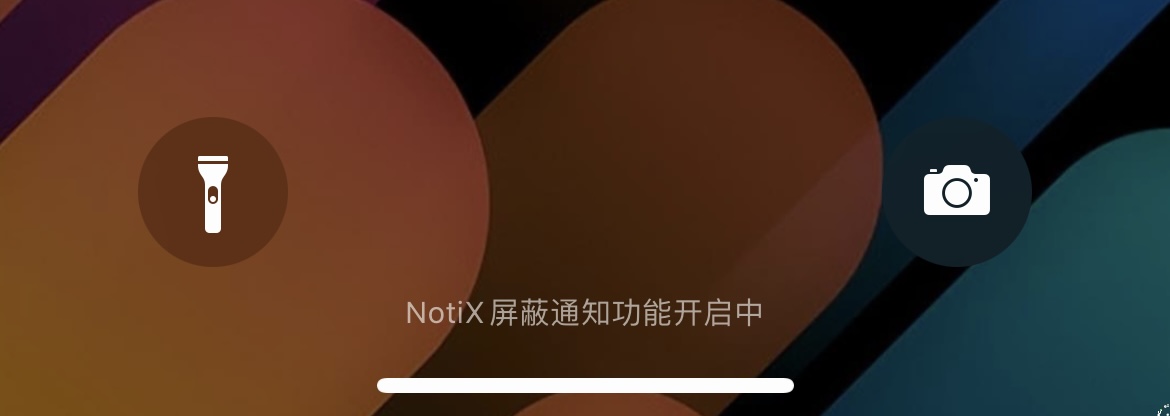
NotiX已屏蔽通知:n次
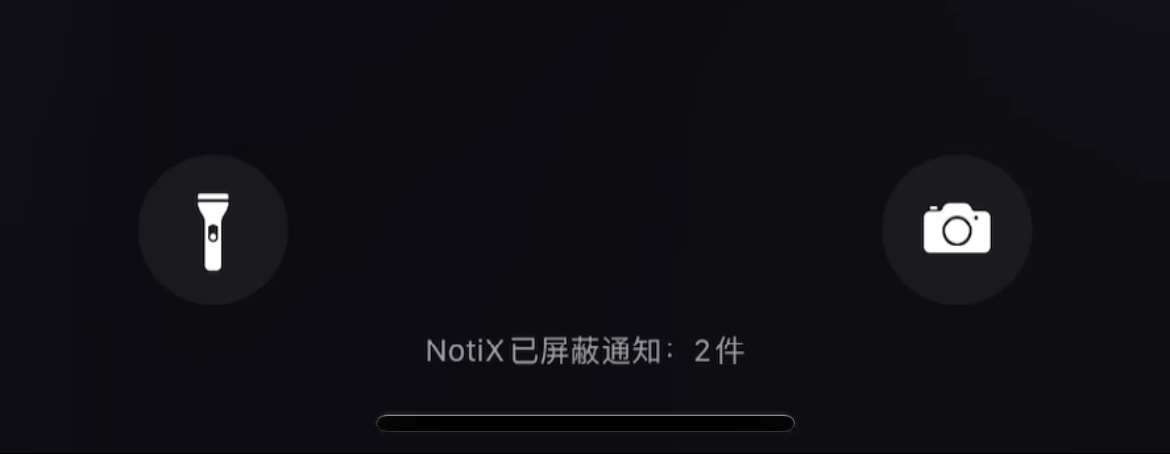
隐藏锁屏向上轻扫以打开
该功能打开后会隐藏下面的锁屏提示
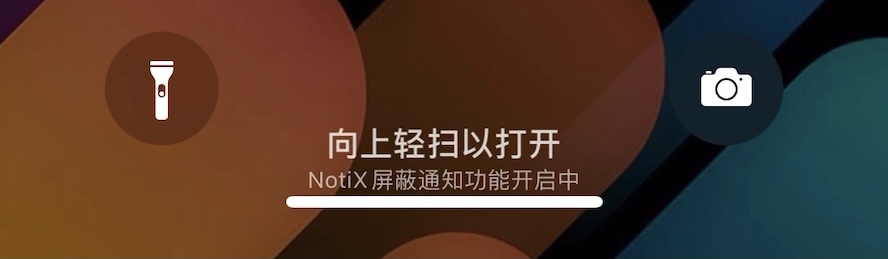
运行状态显示自定义
通知过滤使用
应用过滤功能的开启及关闭
通知过滤分为两个组:有效 无效
当我们暂时要关闭某个应用的过滤时,可以将它从有效区拖动到无效区
如需删除,点击左侧的删除按钮,并点击后面出现的删除按钮即可
过滤规则设置
点击单个应用的条目就会跳转到下面的页面
这里面的条目都是可以点击进行修改的,如果需要创建新的条目点击新增即可
模式:黑名单 白名单
黑名单模式下:下方自定义的条件满足时的通知将会被屏蔽,不会进行通知
白名单模式下:下方自定义的条件满足时的通知才会通知,不满足的都将被屏蔽
条件:或 且
或:在条件下方我们可以定义多条规则,这些规则任意一条满足时,条件就会成立
且:在条件下方我们可以定义多条规则,这些规则同时满足时,条件才会成立
首先我们可以从上面的通知例子中看出,一个通知中都包含哪些内容。
注意:大部分通知都没有子标题,如果发现通知中标题存在两行,那么第二行就是子标题
点击类型行,会弹出上面三个选项,根据上面图中通知例子,我们可以选择一个对象来对它的内容进行条件匹配
比较方法:包含 正则匹配
包含:指在从指定的类型中获取到的文字,包含了下方设置的关键字时,条件成立
正则匹配:指在从指定的类型中获取到的文字,满足正则匹配时,条件成立
正则匹配的简单例子: 汽车|新闻|大事件
这里使用竖线|来分割多个关键词,这样一条设置就标识这三个关键词任意其中一个出现时,条件就会成立,我们可以通过这种方式来减少规则的个数,以及写出更加复杂的匹配条件
在点击关键字条目后,我们可以在弹出的对话框中,输入需要设定的关键字
通知替换使用
此功能就是在接受到满足特定条件的通知时,将它变成其他的应用的指定内容的通知 => 达到伪装通知的效果
效果图
原通知
伪装后的通知
设置方法
添加一条Bark的替换规则
按照上方的内容进行设置即可
注意
要确保替换后的应用的通知权限,在系统通知中已经开放权限
